1 安装Git
- 官网http://git.p2hp.com/直接下载最新版,然后安装。
- 安装成功即可使用。
- 安装成功后需要设置用户名和邮箱,因为每次Git提交都会使用该信息,它被永远嵌入到提交的信息当中。
git config --global user.name "名称" git config --global user.email "邮箱"
2 配置Qt Creator使用Git
- 首先打开Tools --> Options -->版本控制--> Git,在Prepend toPATH中设置Git的所在目录后确定并重启QtCreator,如下图所示:

- 重新打开QtCreator在Tools菜单就会看到Git项,选择 Create Repository..添加一个仓库。

- 仓库创建成功,并且在项目所在目录,打开Git Bash可以看见所有文件的状态,如下图所示:其中标红说明文件已经修改,但是没有暂存,git commit后会变成绿色。

- 在Qt Creator里面可以进行提交,如下所示:
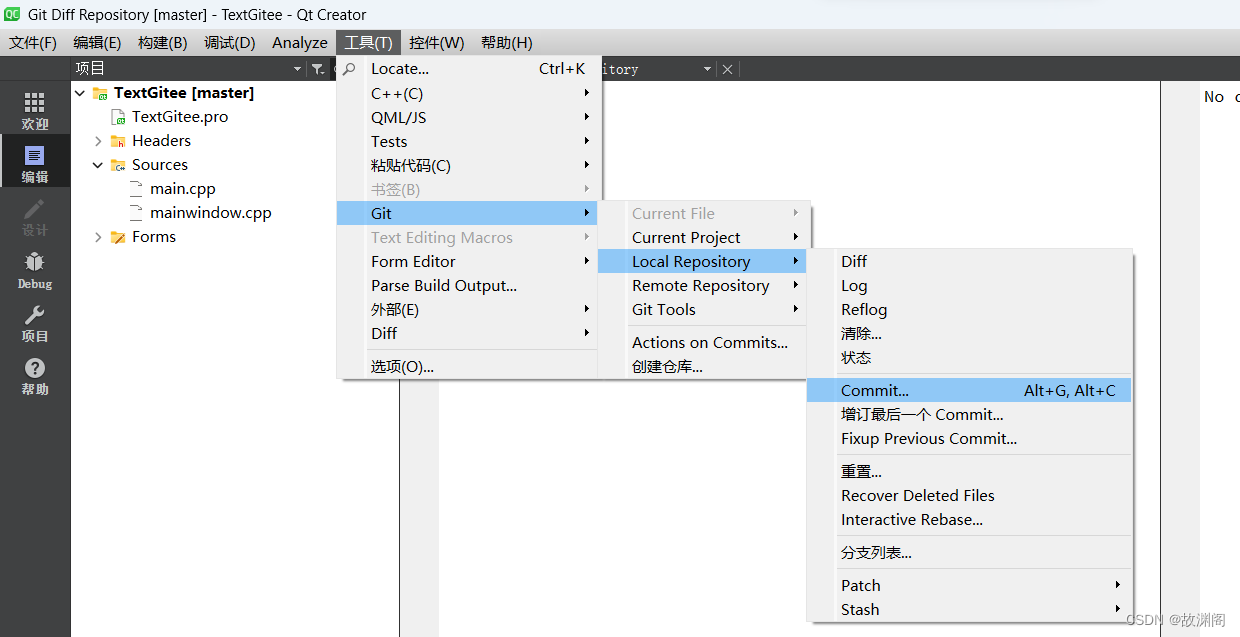
- 也可以使用快捷键alt+g alt+c,可以输入本次提交的大致信息,以及选择要提交的文件。

- 添加远程仓库名字、url
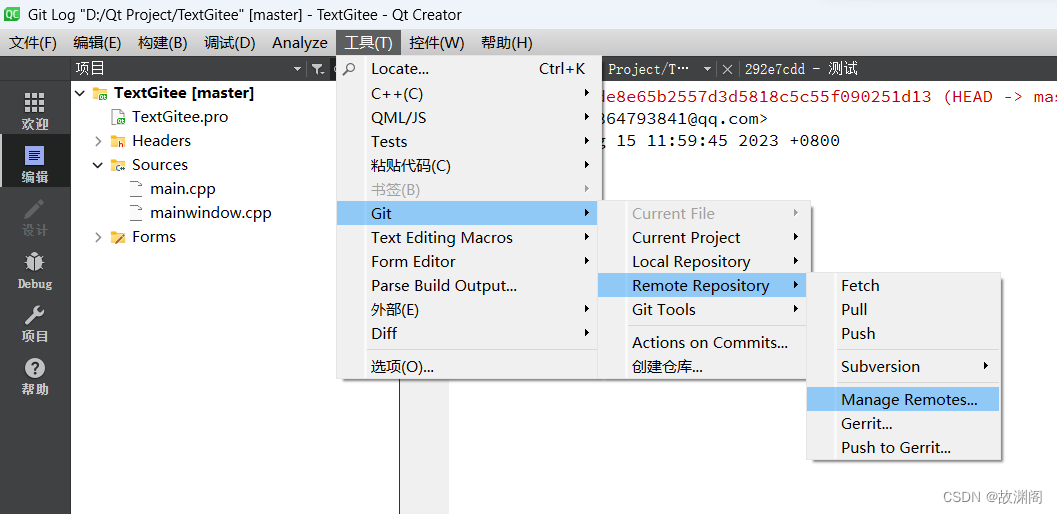
- 然后push
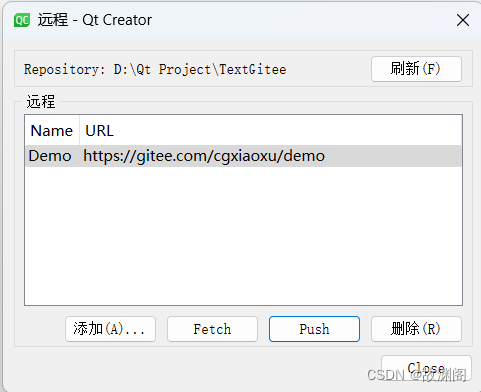
- 会出现这个问题,这是因为没有将本地的分支与远程仓库的分支进行关联

- 可以在项目所在目录,打开Git Bash,先通过
git pull --rebase Demo master命令将远程库和本地库合并。其中Demo是设置的仓库名字。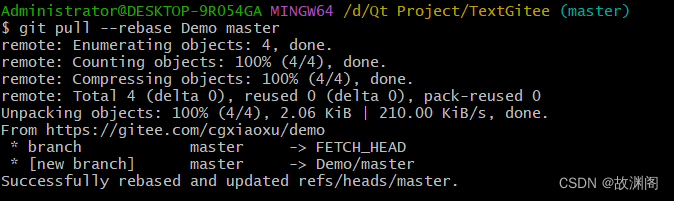
- 把本地库的内容推送到远程:
git push -u Demo master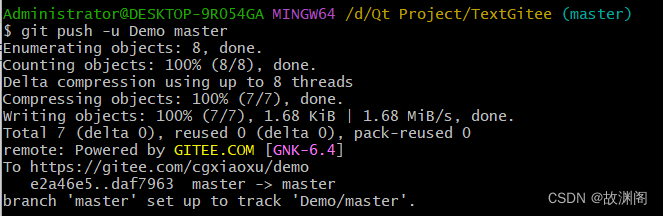
- 在Qt Creator中push到远程仓库

本文转载自: https://blog.csdn.net/qq_49635014/article/details/132291529
版权归原作者 故渊阁 所有, 如有侵权,请联系我们删除。
版权归原作者 故渊阁 所有, 如有侵权,请联系我们删除。